Publicado en 27 de febrero, 2020
Cómo dejar de molestar a las actualizaciones de Windows 10
La decisión de Microsoft de enviar actualizaciones regulares a los ordenadores con Windows 10 fue encomiable, ya que no era conocido por proporcionar actualizaciones regulares en el pasado. Sin embargo, las actualizaciones de Windows 10 se han vuelto tan frecuentes que ahora se consideran una molestia. Combine la frecuencia de las actualizaciones con el hecho de que Windows inicia automáticamente la instalación de actualizaciones de forma aleatoria y se produce un desastre. Odio tanto las nuevas actualizaciones de Windows 10 que hice todo lo posible para encontrar una forma de evitar que sucedieran. Si también se siente frustrado con las constantes actualizaciones de Windows 10, a continuación le indicamos cómo puede evitar que las actualizaciones de Windows 10 obstaculicen su trabajo.
¿Cómo funciona Windows 10 Update?
Antes de que veamos cómo podemos deshabilitar las actualizaciones de Windows 10, primero averigüemos cómo funciona. Windows tiene algo llamado Orchestrator que programa y descarga las actualizaciones. Antes de instalar las actualizaciones, se requiere que Orchestrator obtenga la aprobación del administrador y verifique la directiva de grupo. Ya hemos visto todo tipo de tutoriales en los que cambiamos la directiva de grupo para evitar las actualizaciones de Windows. Pero lo triste es que Windows está anulando su propia directiva de grupo para descargar e instalar las actualizaciones.
Ahora bien, esto es una cruda simplificación de lo que realmente sucede, ya que no quería entrar en demasiados detalles técnicos. Pero, espero que esto pueda ayudarle a ver por qué las actualizaciones de Windows 10 se han convertido en un gran problema. Ahora que lo sabe, deshabilite las actualizaciones de Windows 10 de una vez por todas.
Detener las actualizaciones de Windows 10 con SimpleWall
Para evitar las actualizaciones de Windows, vamos a utilizar una aplicación básica llamada SimpleWall. Lo que hace SimpleWall es bloquear el acceso a Internet desde aplicaciones y servicios Windows. La aplicación utiliza la plataforma de filtrado nativa de Window (WFP) para supervisar la actividad de la red y bloquear aplicaciones y servicios . El enfoque es bastante simple, no permita que los servicios de actualización de Windows accedan a Internet y no tendrá que preocuparse por las actualizaciones. Estos son los pasos necesarios para que SimpleWall detenga las actualizaciones de Windows 10.
1. Descargue SimpleWall (gratuito con donaciones), instálelo en su dispositivo y concédale los permisos necesarios. Hemos probado la aplicación extensivamente y es completamente segura. Ahora ejecute la aplicación y se iniciará con los servicios seleccionados que necesita bloquear para detener las actualizaciones de Windows 10 .
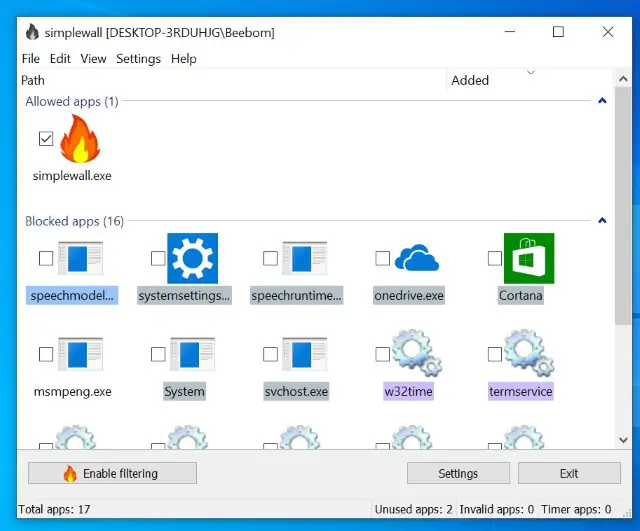
2. Haga clic aquí en el botón «Habilitar filtrado».
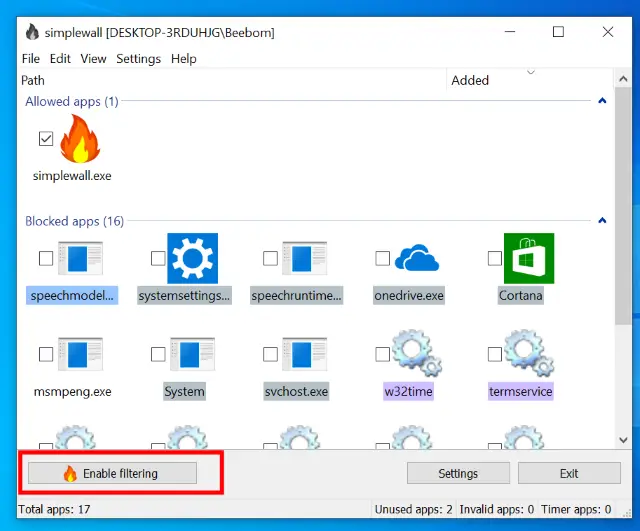
3. A continuación, haga clic en el botón «Lista blanca (permitir seleccionado)» . Esto deshabilitará el Firewall nativo de Windows y creará un Firewall personalizado. Es posible que reciba una advertencia para habilitar el Firewall de Windows, simplemente ignórelo. Ahora, todos los servicios de actualización de Windows serán bloqueados ya que no pueden acceder a Internet.
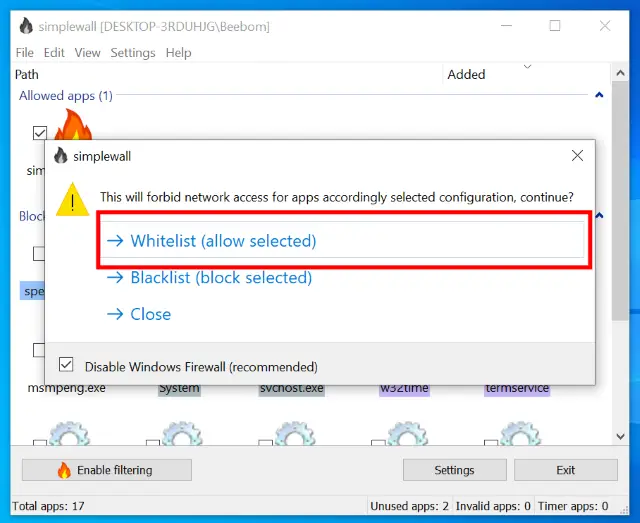 4. Tenga en cuenta que una vez que bloquee estos servicios, puede empezar a recibir notificaciones para permitir o bloquear el acceso a Internet para varias aplicaciones y servicios. Inicialmente, es posible que reciba muchas notificaciones a la vez ya que todos estos servicios querrán conectarse a Internet . Bloquee pacientemente todas las notificaciones, especialmente las de «svchost» y compruebe que «desactivar notificaciones para esta aplicación».
4. Tenga en cuenta que una vez que bloquee estos servicios, puede empezar a recibir notificaciones para permitir o bloquear el acceso a Internet para varias aplicaciones y servicios. Inicialmente, es posible que reciba muchas notificaciones a la vez ya que todos estos servicios querrán conectarse a Internet . Bloquee pacientemente todas las notificaciones, especialmente las de «svchost» y compruebe que «desactivar notificaciones para esta aplicación».
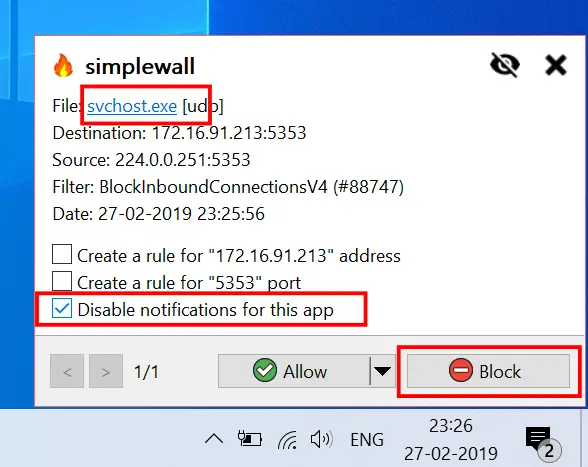
6. También puede habilitarSimpleWall para que se inicie automáticamente después de cada reinicio, de modo que no tenga que iniciar la aplicación manualmente cada vez que inicie el PC. Para ello, abra Settings y active las opciones «Load on System Startup» y «Start minimized».
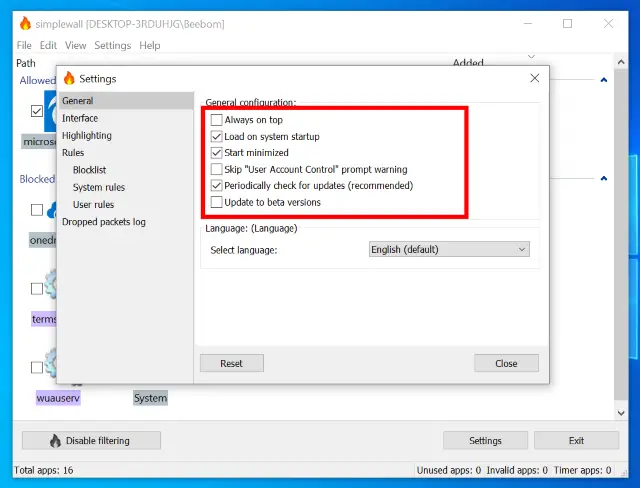
Pocas cosas a tener en cuenta
Mientras que los pasos anteriores serán suficientes para bloquear las actualizaciones de Windows 10. Hay algunas cosas a tener en cuenta si no quiere tener problemas en el futuro»
- Tendrá que conceder permiso de administrador cada vez que se reinicie el PC.
- Es posible que tenga problemas al conectarse con un equipo local de la red. Para resolver esto, haga clic en deshabilitar la opción de filtrado en la aplicación y se restaurará el Firewall de Windows.
- La aplicación no sólo bloquea los servicios de actualizaciones de Windows 10, sino que también puede bloquear otros servicios esenciales que utilice.
- Tendrá que estar atento cuando se trate de notificaciones de «app wants to connect with internet». Por ejemplo, usted querrá permitir que Cortana o Edge se conecten a Internet si los utiliza. Sólo asegúrese de permitir el servicio Windows Defender (msmpeng.exe) ya que mantendrá la seguridad de su PC actualizada.
VER TAMBIÉN:7 Mejores emuladores de Android para Windows 10
Deshacerse de las notificaciones constantes de Windows 10 Update
Así es como podemos evitar que las actualizaciones de Windows 10 nos molesten. Recomendaría que utilice este método sólo si sabe lo que está haciendo, ya que SimpleWall puede bloquear todas las aplicaciones para que no accedan a Internet. En las manos adecuadas, puede ser una herramienta poderosa ya que permite a los usuarios bloquear servicios de seguimiento, servicios de telemetría de Microsoft y cualquier otra aplicación que desee bloquear.
Sin embargo, si no sabe lo que está haciendo, es posible que termine bloqueando servicios importantes que podrían dificultar su experiencia con Windows. Así que asegúrese de saber lo que está haciendo antes de comenzar a bloquear los servicios a diestra y siniestra. Si encuentras algún problema al usar esta aplicación, deja tu pregunta en la sección de comentarios de abajo y estaremos encantados de ayudarte.

